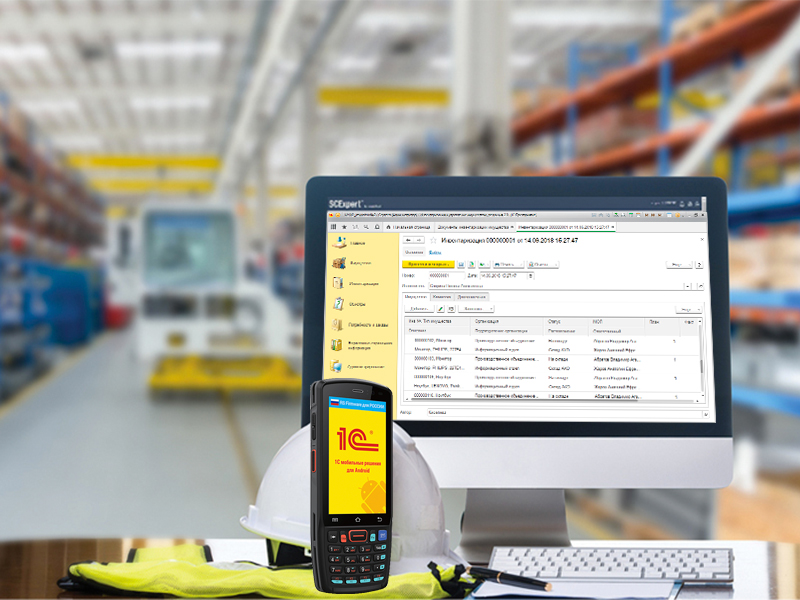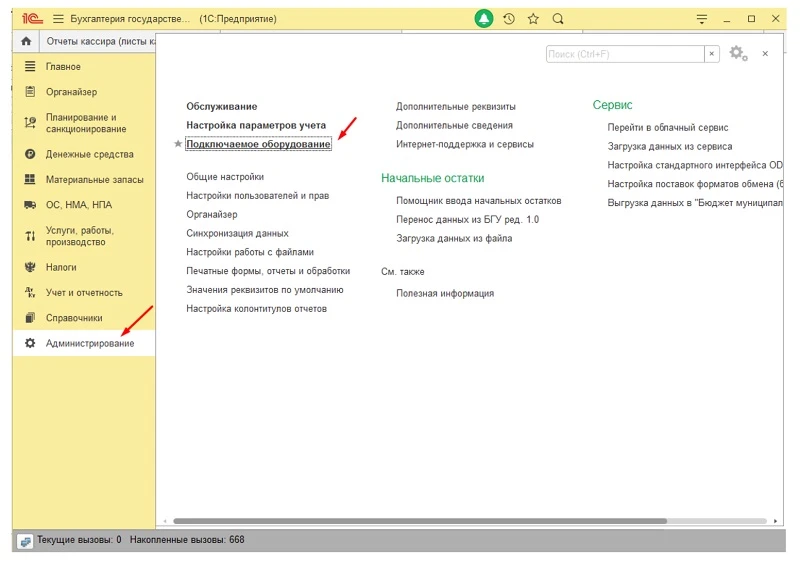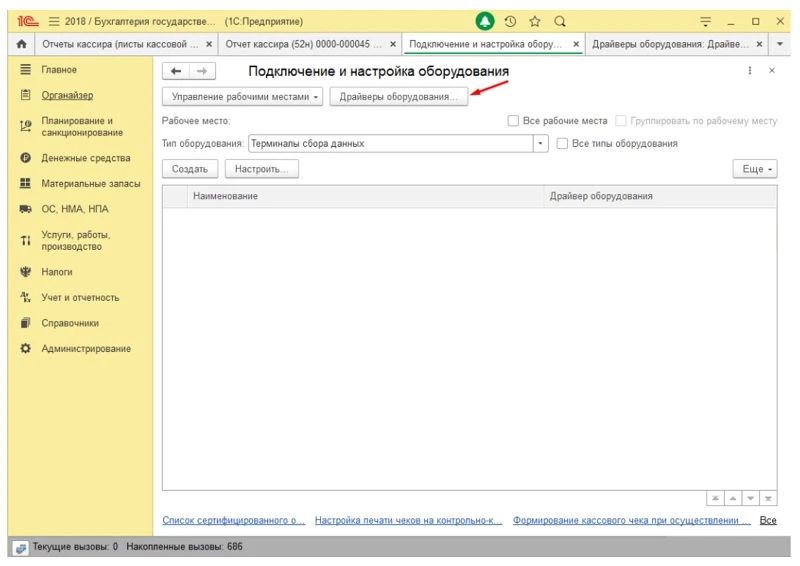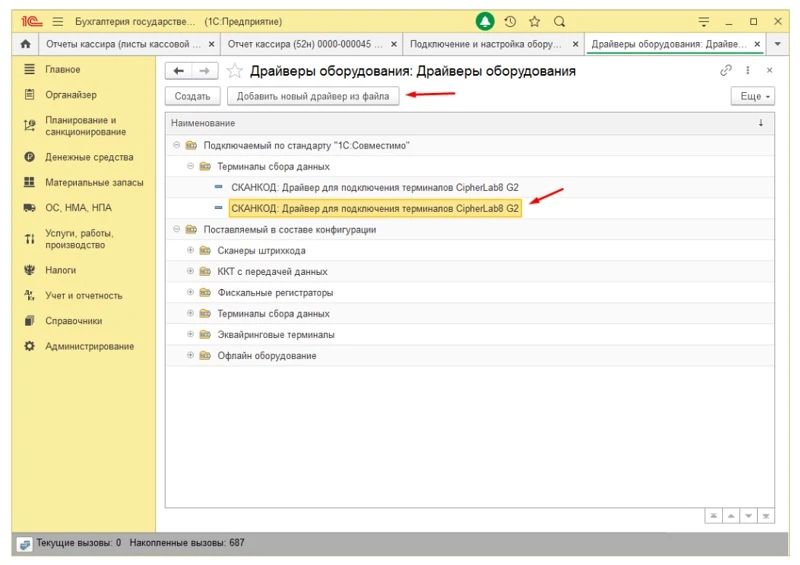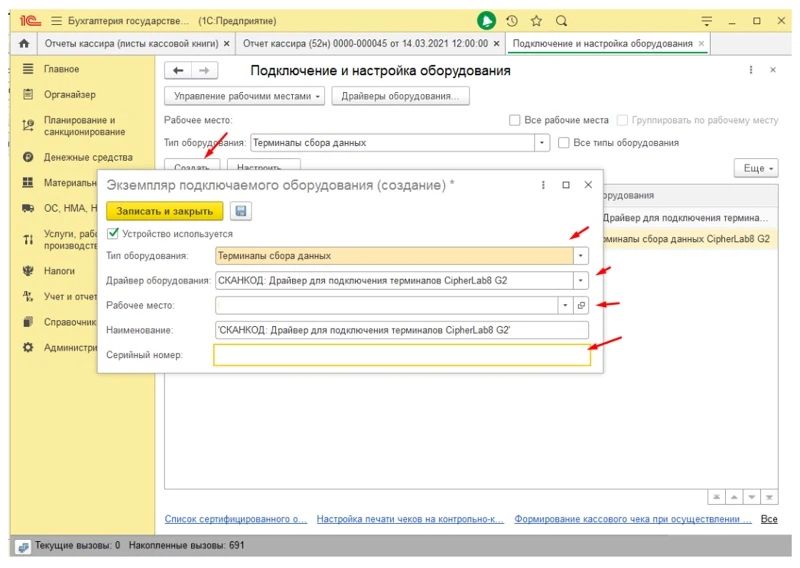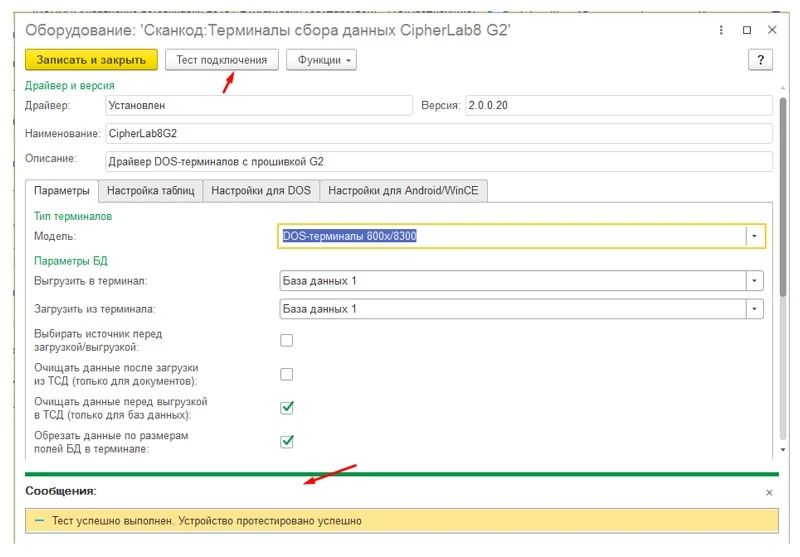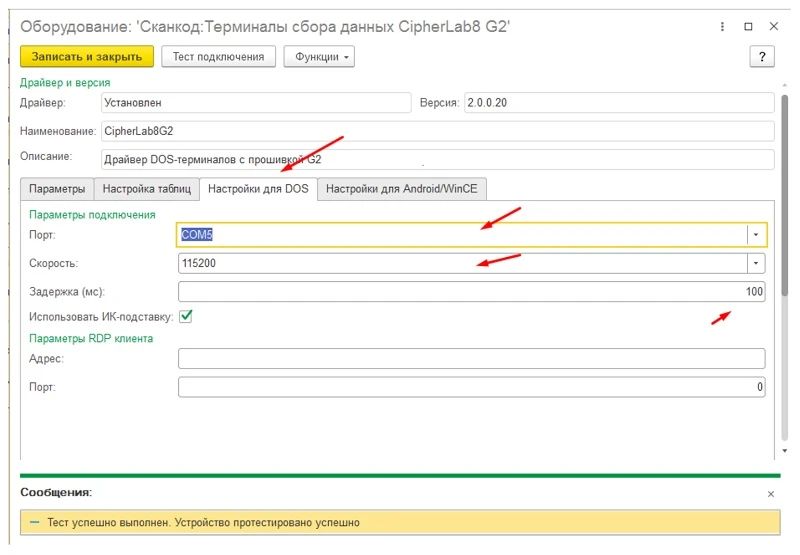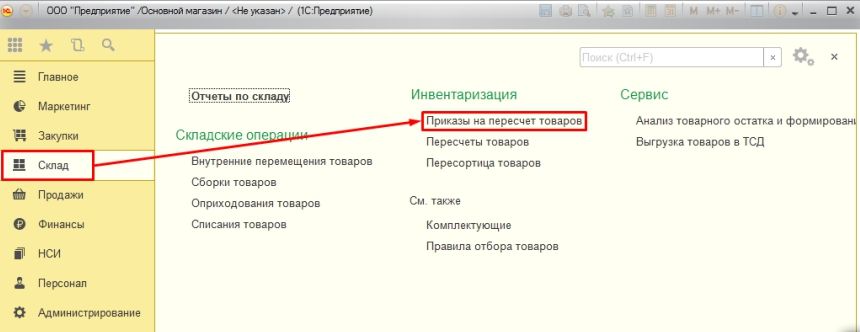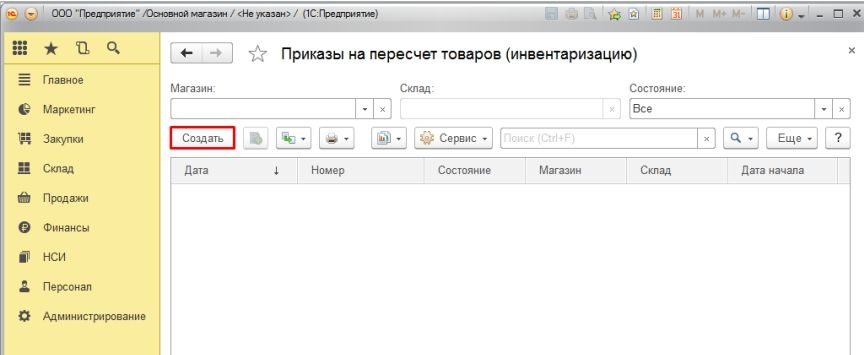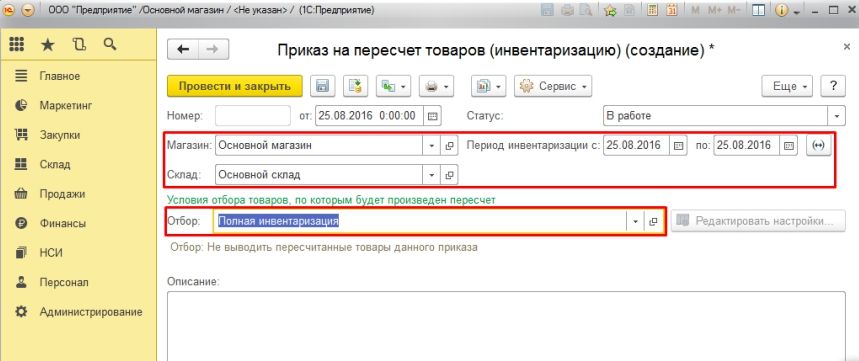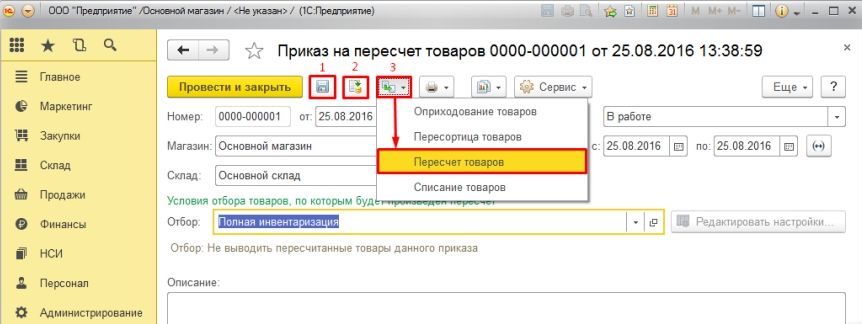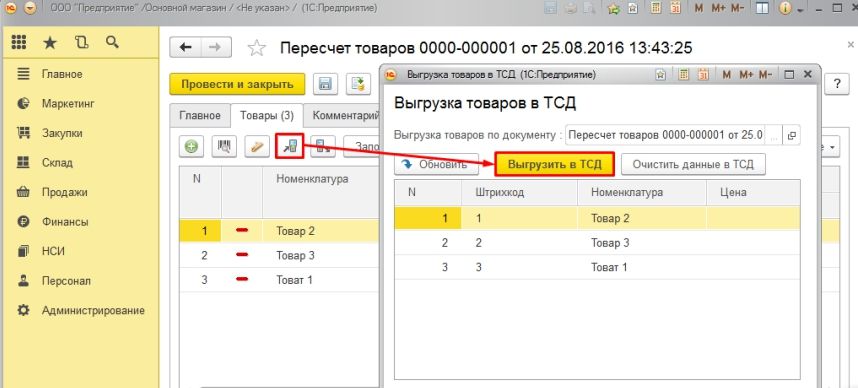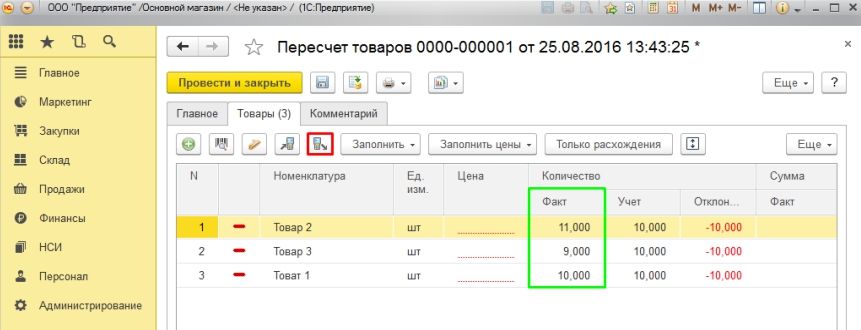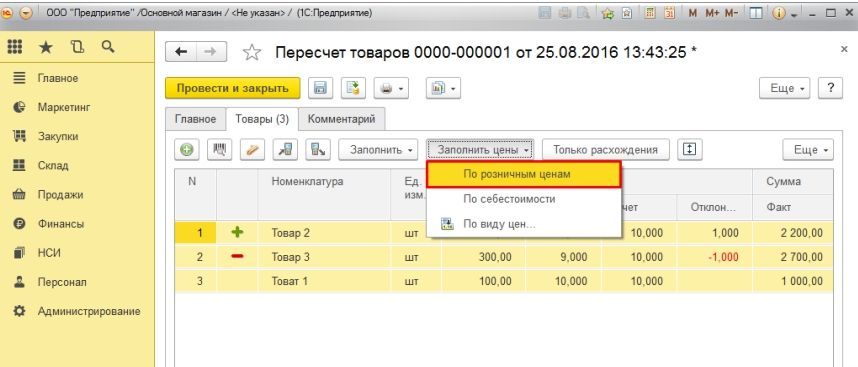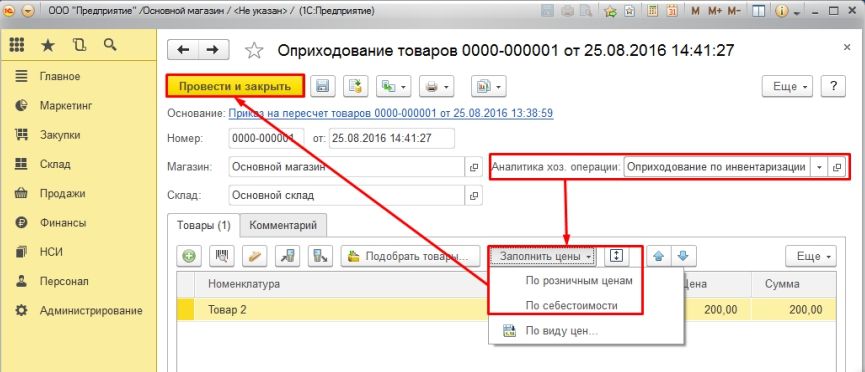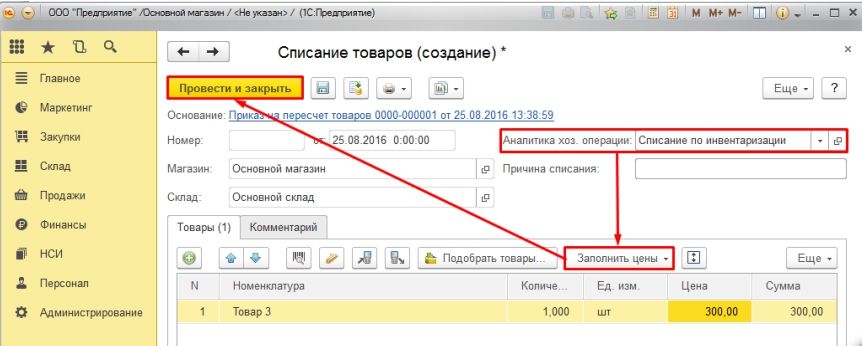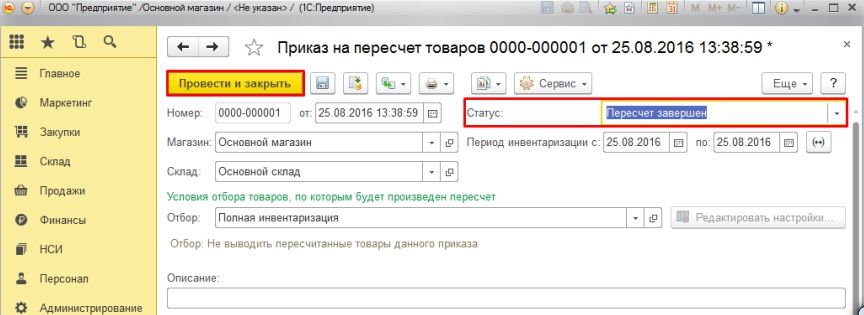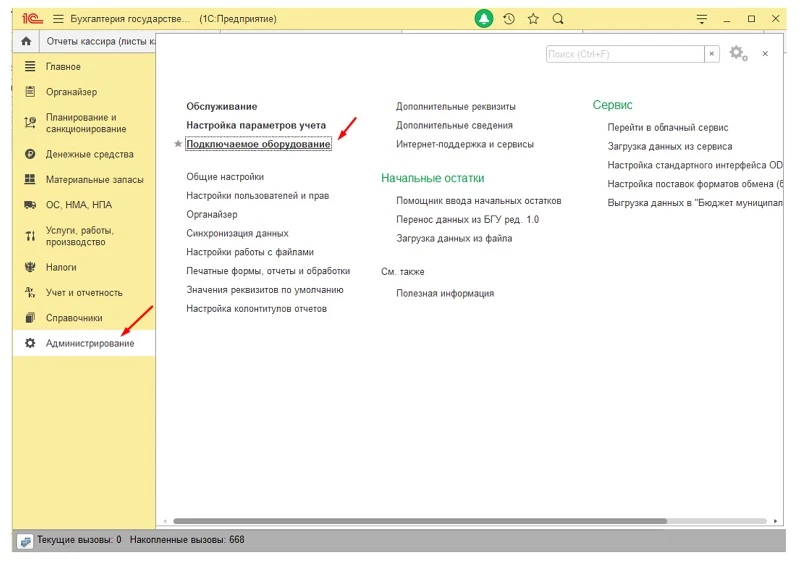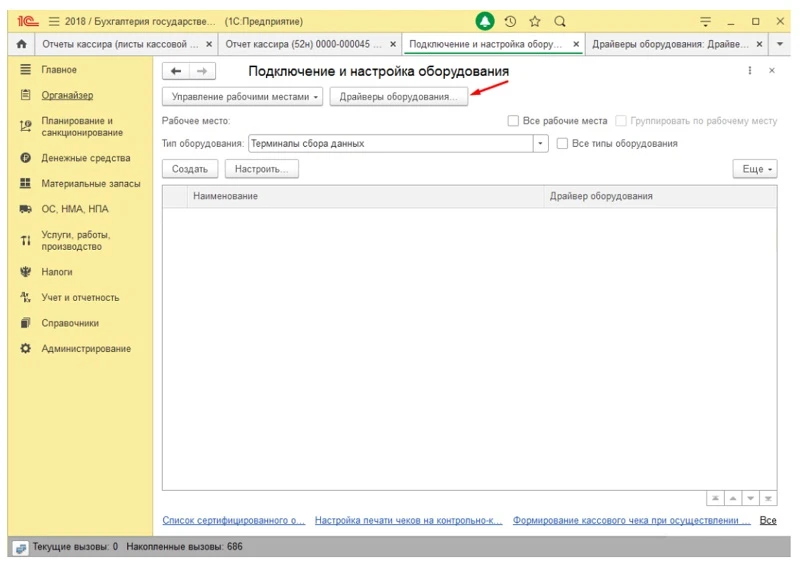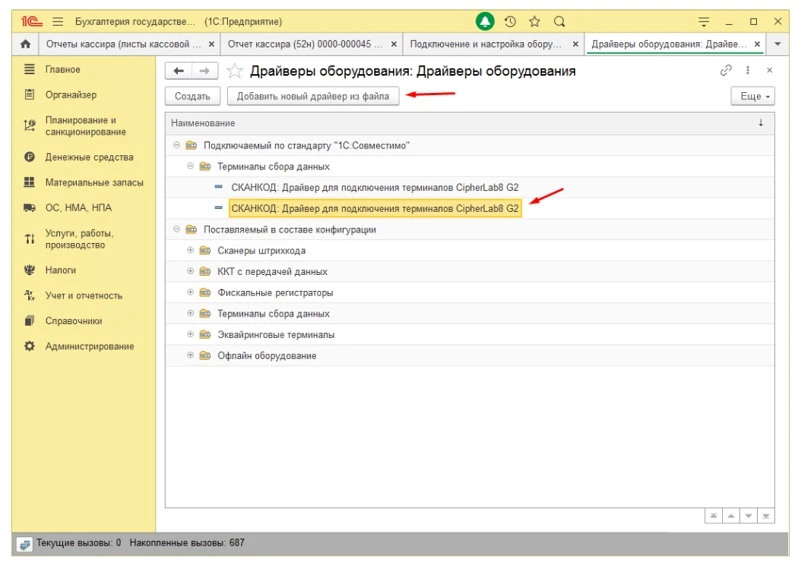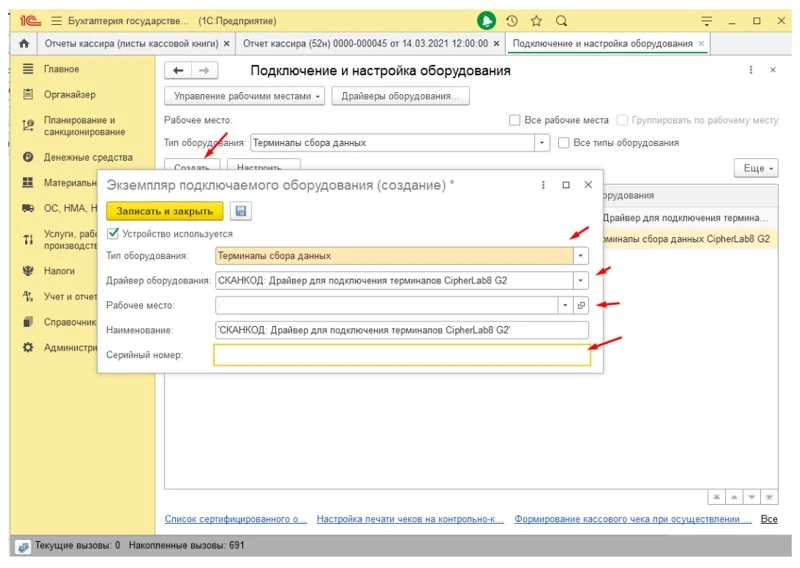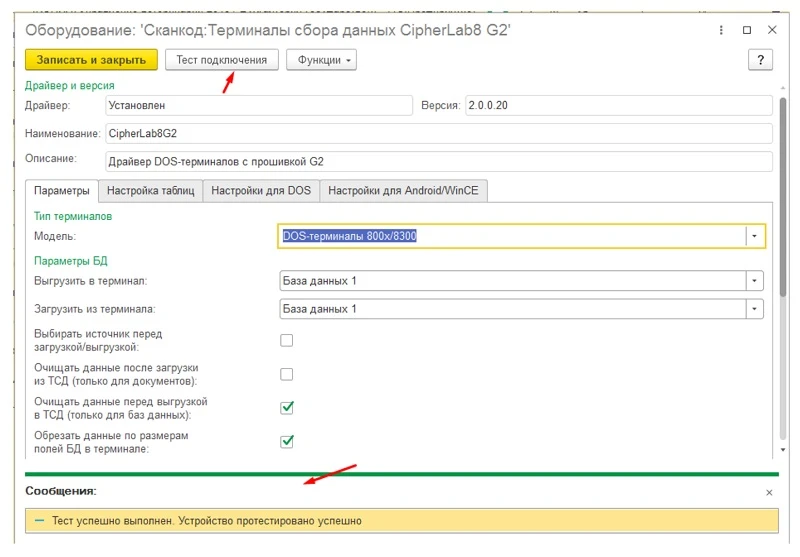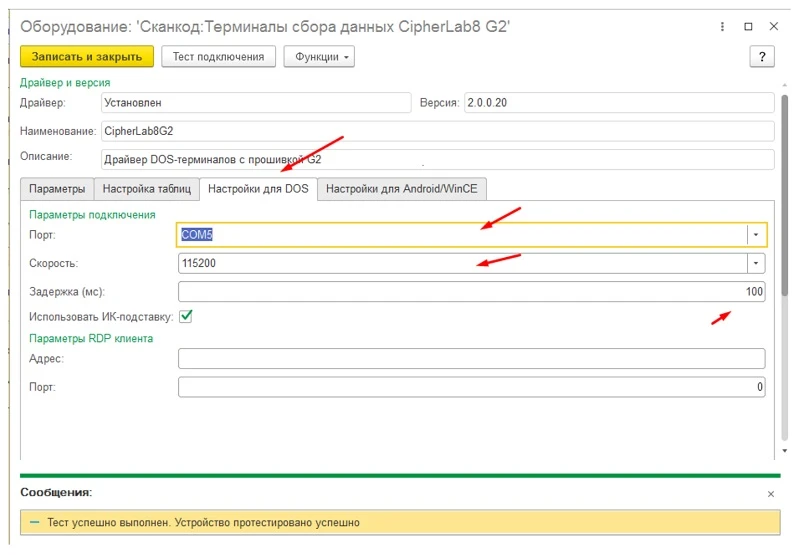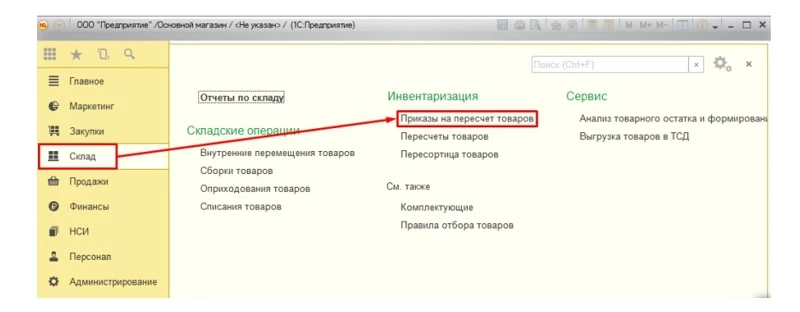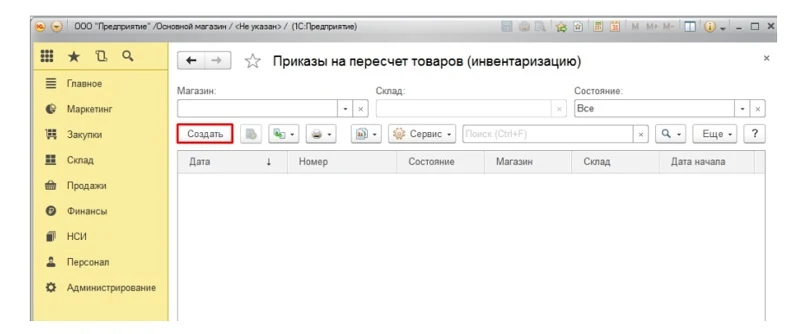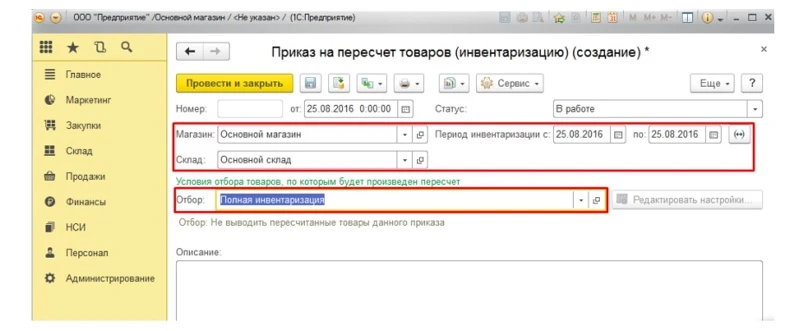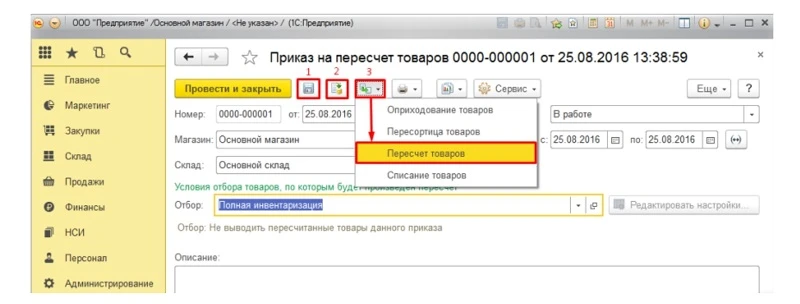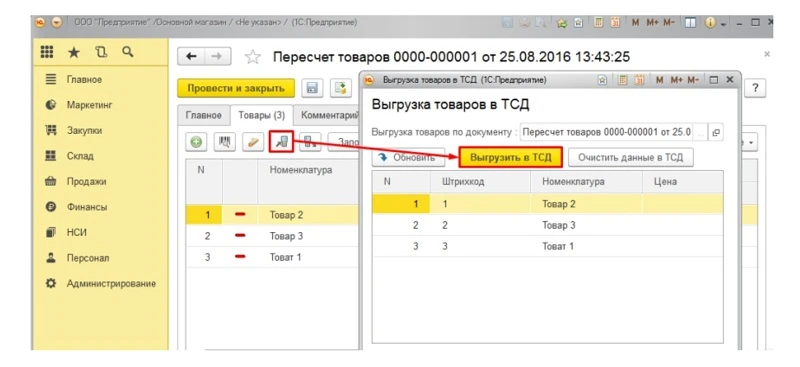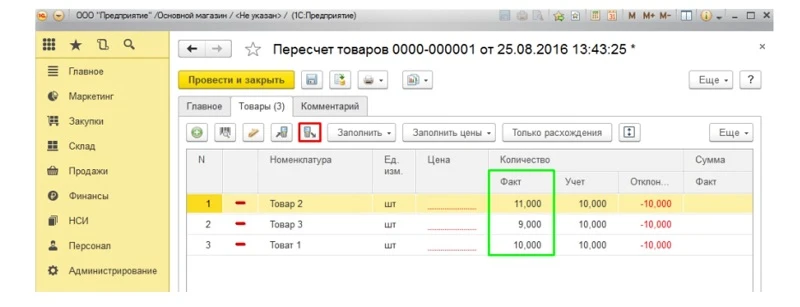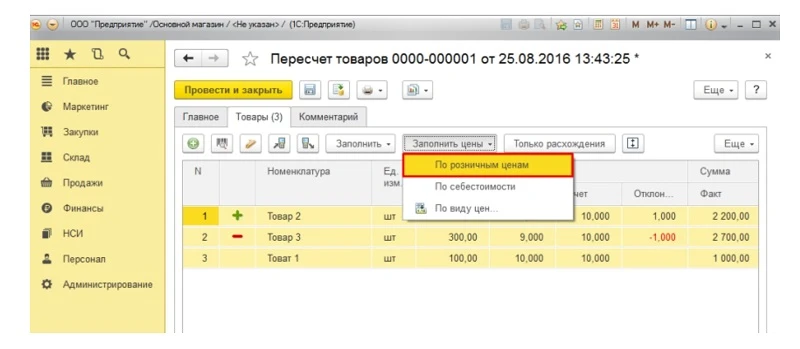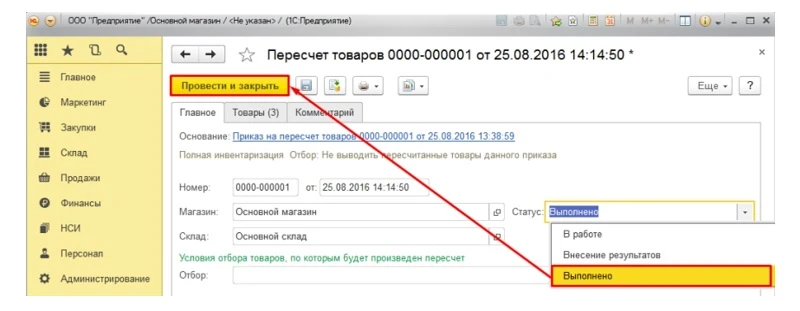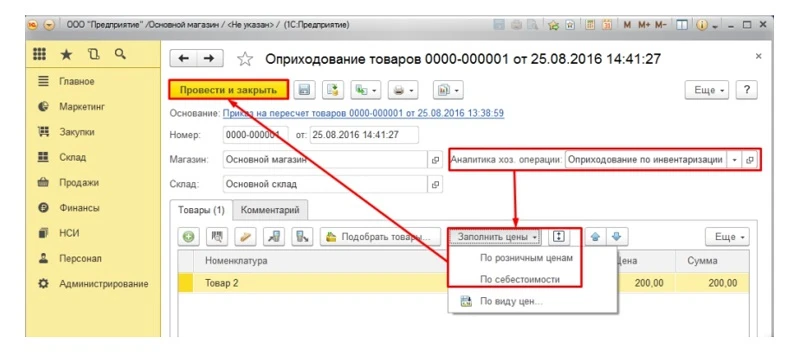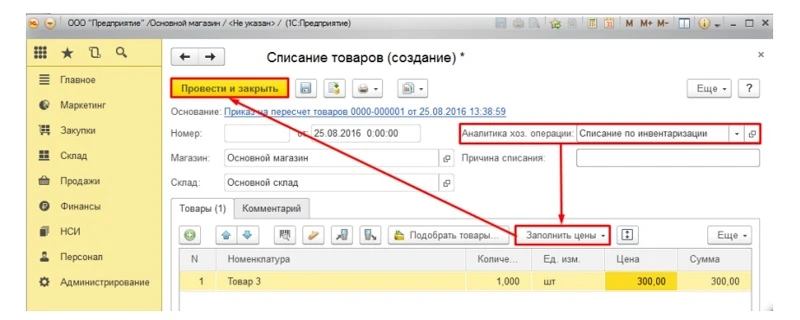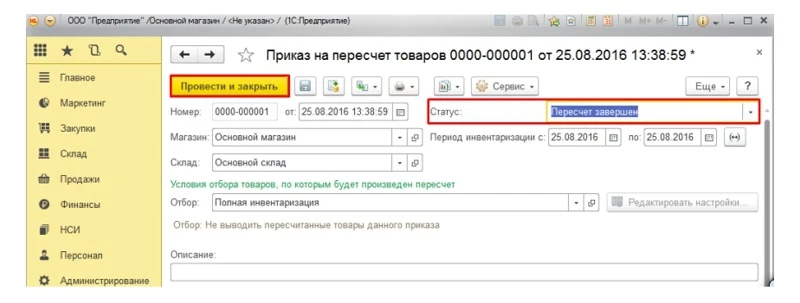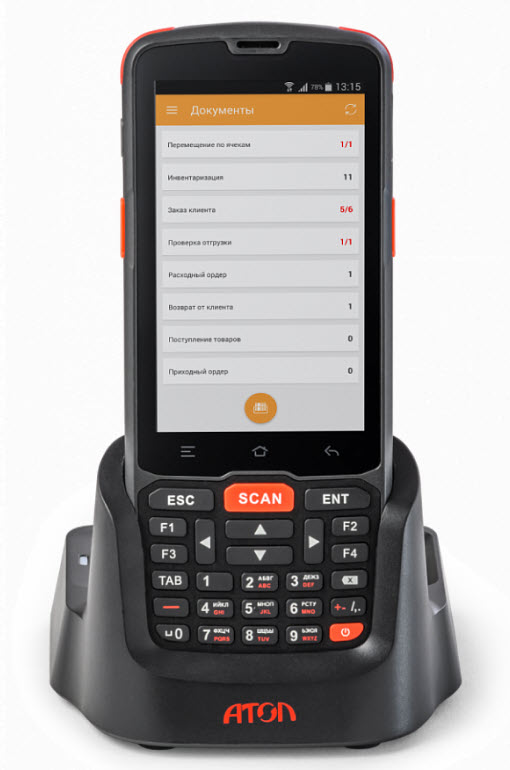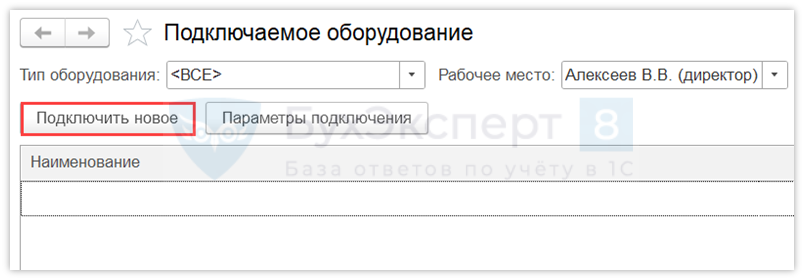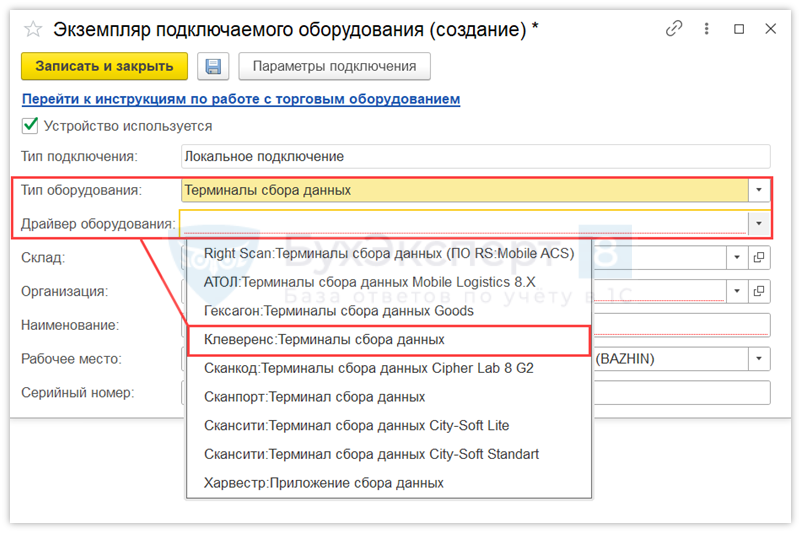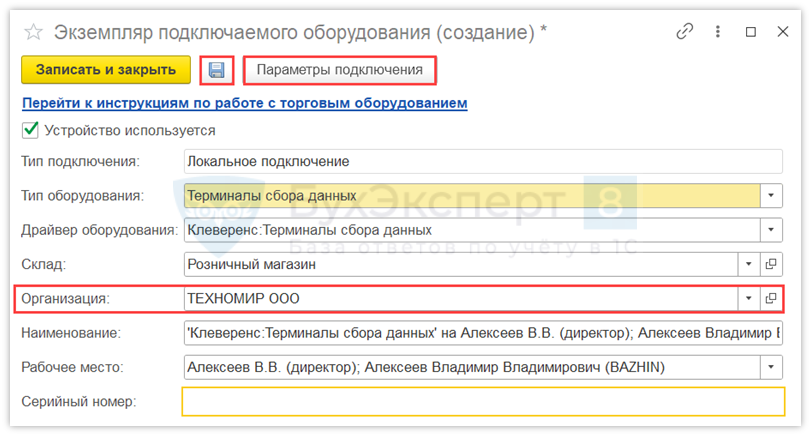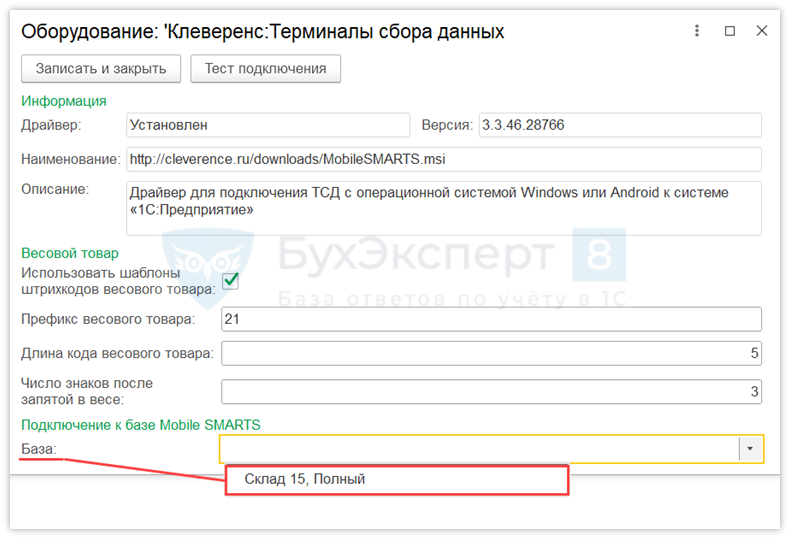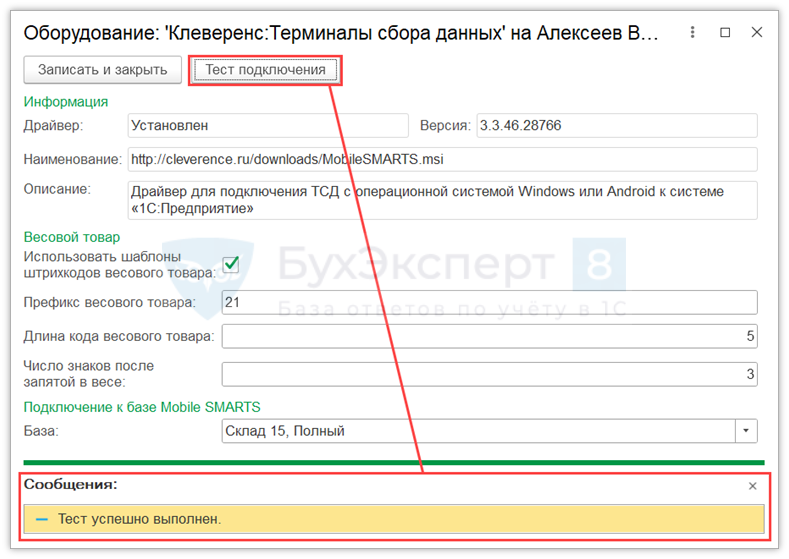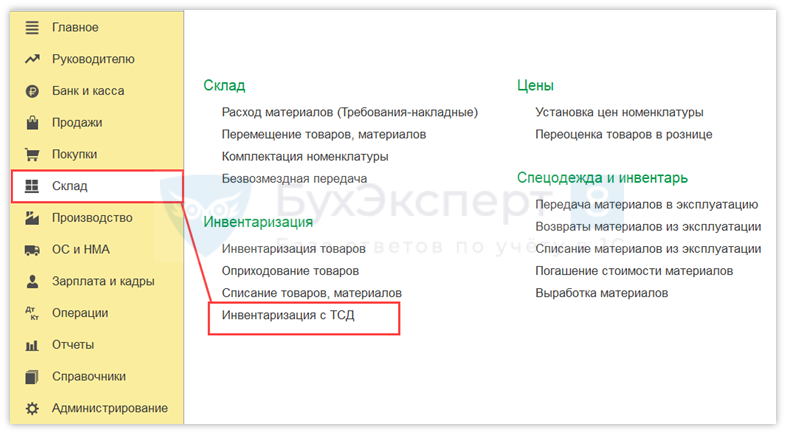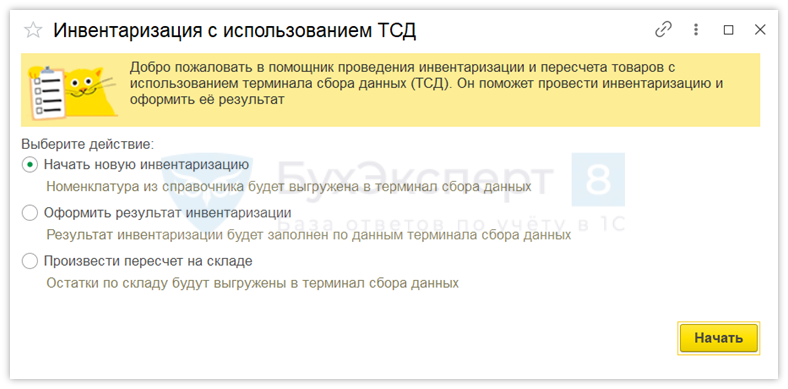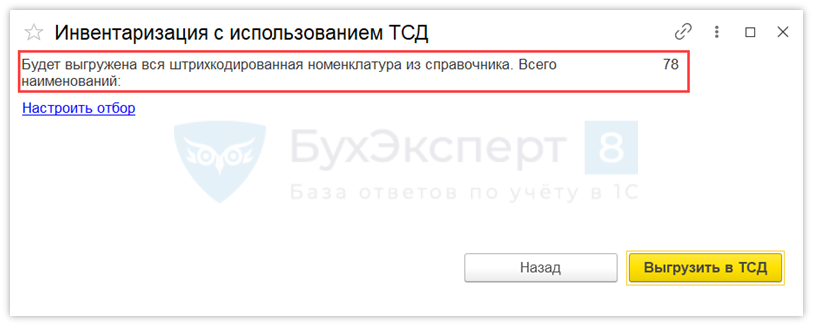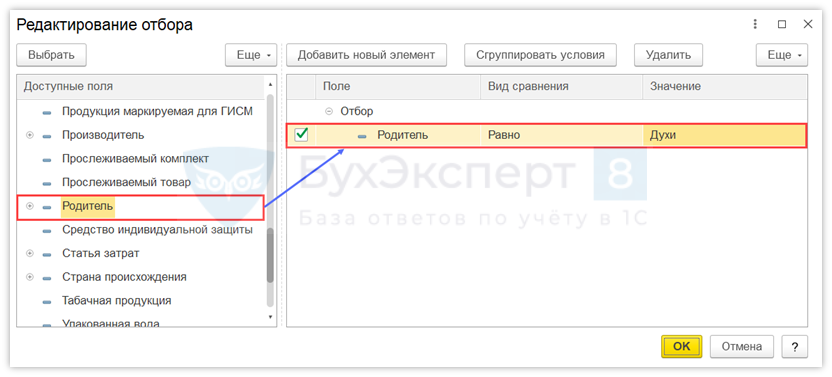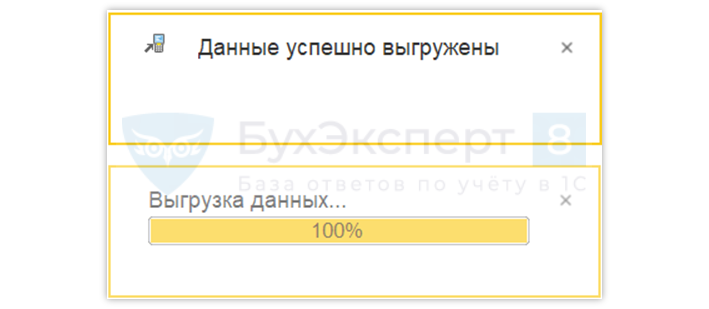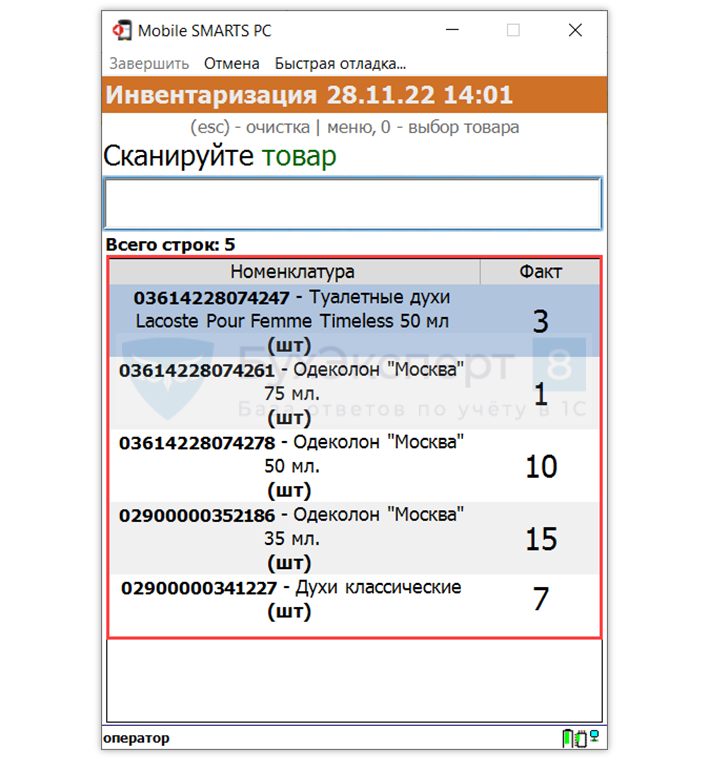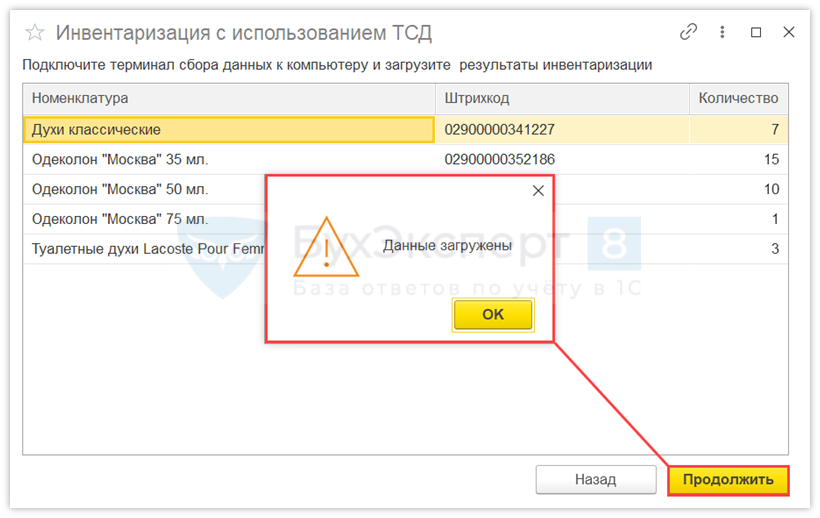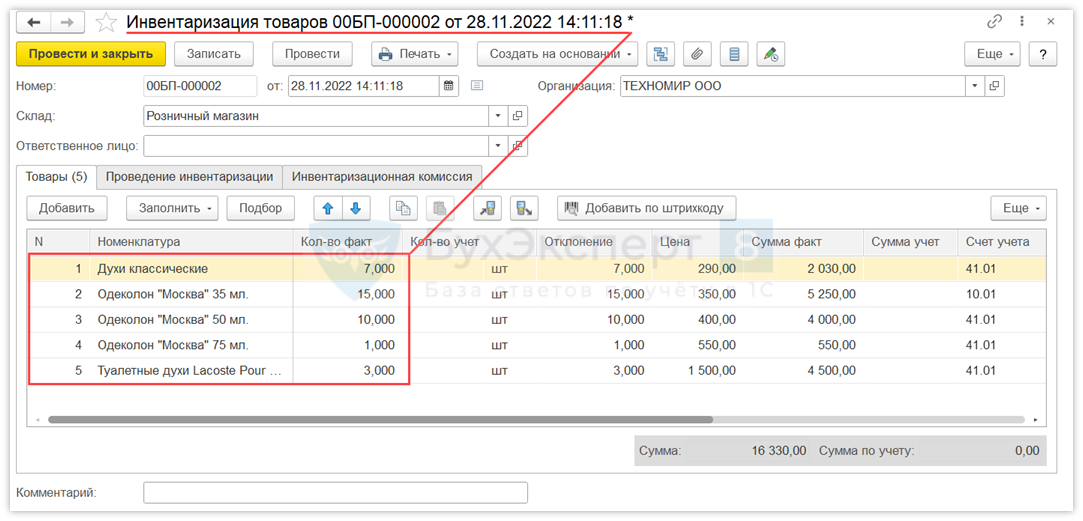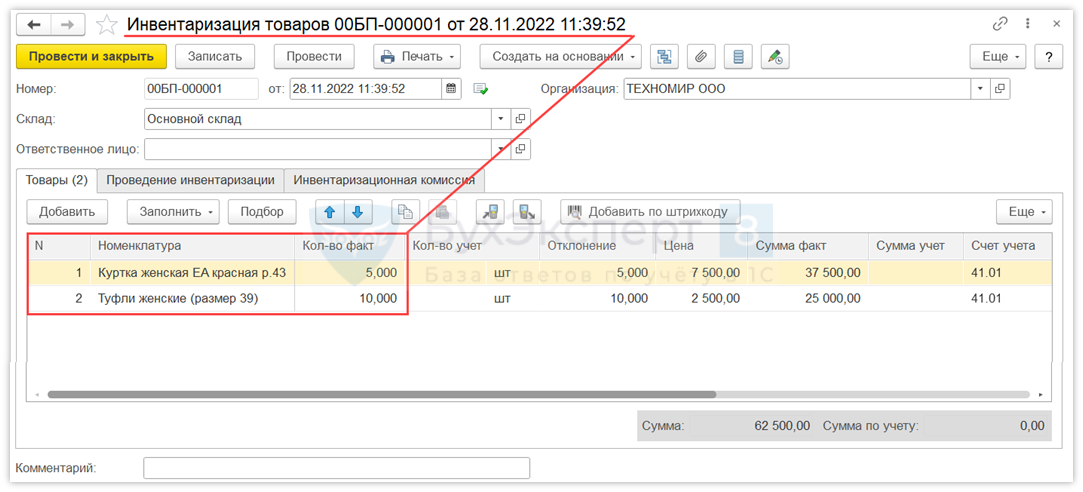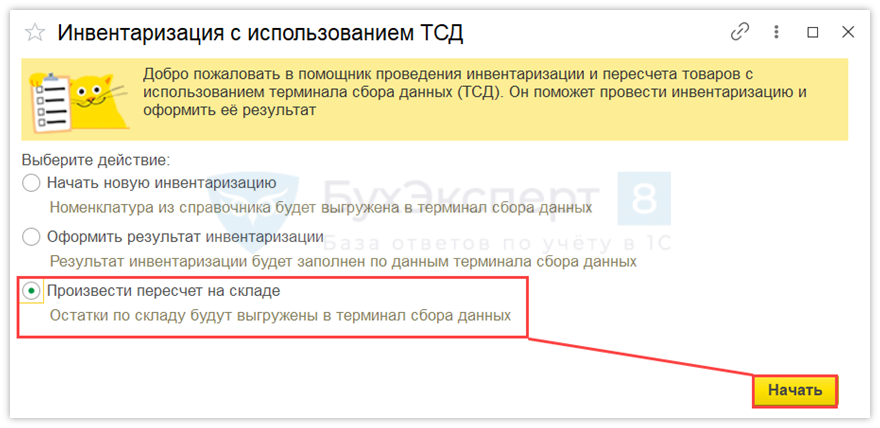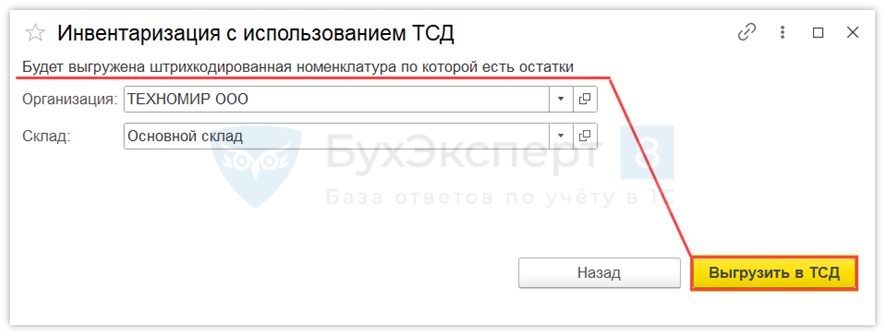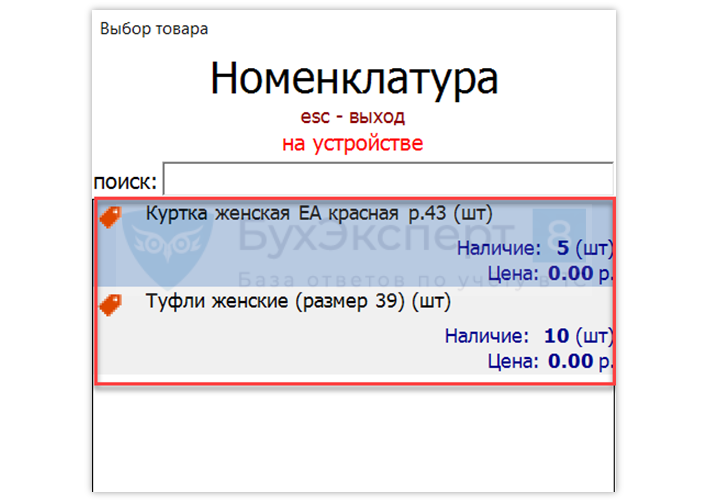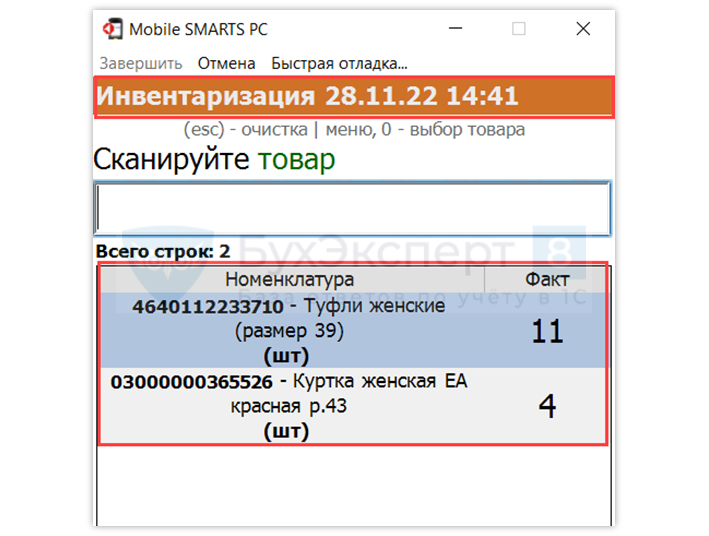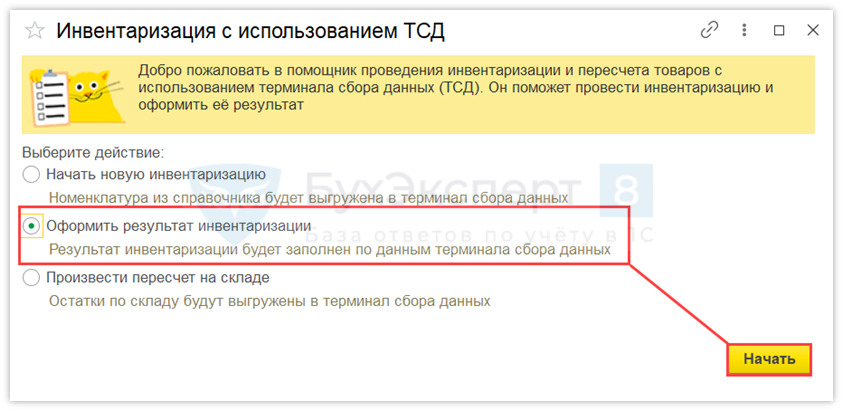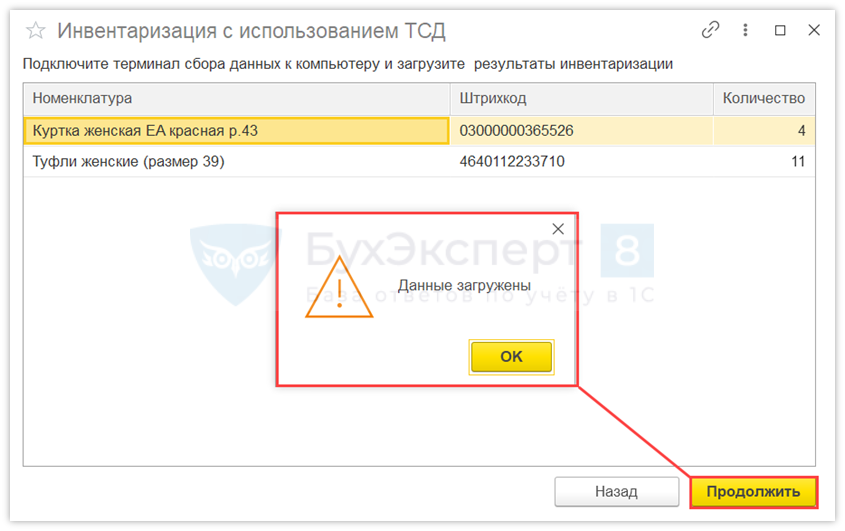Максим Демеш
15 июня 2023
602
На складах и в магазинах проводится инвентаризация с ТСД. Терминал сбора данных зарекомендовал себя как многофункциональное устройство, с помощью которого удобно и быстро проверять товарные остатки.
Суть инвентаризации с помощью терминала сбора данных заключается в следующем. Сотрудник считывает штрихкоды на упаковках сканером, встроенным в ТСД. Затем подключается к компьютеру с установленной на нем программой 1С и передает информацию в товароучетную систему. Таким образом, можно обнаружить расхождения: недостачу или излишки. Рассказываем обо всем по порядку.
Терминалы сбора данных по низким ценам
Большой выбор терминалов сбора данных самых популярных производителей кассовой техники по низким ценам.
УЗНАТЬ ПОДРОБНОСТИ
Оглавление
- Совместимы ли ТСД с «1С»
- Какой ТСД выбрать для инвентаризации
- Особенности подключения ТСД к 1С: подготовка к работе
- Как подключить терминал сбора данных к ПК с 1С
- Как провести инвентаризацию в 1С с помощью ТСД
- Частые вопросы и ответы
Совместимы ли ТСД с «1С»
На сайте компании 1С представлен список моделей ТСД, которые протестированы ее специалистами на совместимость с товароучетной программой. А также указаны терминалы, одобренные разработчиками драйверов. Такие устройство совместимы с программой 1С. Если ваша модель терминала не вошла в указанные списки, обратитесь к производителю за разъяснением ситуации.
Какой ТСД выбрать для инвентаризации
Посмотрим, какой ТСД для инвентаризации подойдет. В данном случае все зависит от требований и условий работы. Различают следующие виды мобильных терминалов:
- Корпоративного класса. Устройства подходят для инвентаризации в торговом зале, на теплом и сухом складе. Их можно использовать на открытых площадках, но желательно при хороших погодных условиях (зависит от степени защиты корпуса). Корпоративные ТСД защищены от пыли и влаги по классу IP54–IP64.
- Промышленного сегмента. Такой ТСД позволяет проводить инвентаризацию в более сложных условиях. Например, на сильно запыленном складе, на улице под дождем. Класс герметизации корпуса ― от IP64.
- Сверхзащищенный. Такой терминал выдерживает дождь, не пропускает пыль и даже может какое-то время работать в погруженном режиме (под водой). Кроме того, он не боится серьезных перепадов температур и может применяться в морозильной камере, горячих цехах. Класс защиты: IP67–IP68.
В зависимости от модели ТСД оснащен механической клавиатурой или представлен устройством бесклавиатурного типа. В последнем случае ввод данных осуществляется с помощью сенсорных кнопок. Физическая клавиатура удобна в тех случаях, когда приходится вводить большое количество информации.
По конструктивным особенностям и сферам применения ТСД бывают:
- начального класса — для сверки остатков и иных простых операций учета;
- карманные — отличаются небольшими размерами и свободно помещаются в карман (отсюда и название), подходят для эксплуатации за пределами рабочего места;
- полноразмерные — ТСД с высокой производительностью и крупным дисплеем;
- с пистолетной рукояткой — для чтения штрихкодов с товаров, размещенных на верхних или дальних полках, часто дальнобойные;
- бортовые — для крепления на борт транспортного средства (как правило, применяются для отгрузки больших партий);
- носимые — компактные модели, крепятся на запястье, благодаря чему позволяют оператору освободить руки для одновременного выполнения других операций.
По каким критериям еще можно выбирать терминал сбора данных для инвентаризации:
- Тип считывающего модуля. В зависимости от типа встроенного сканера мобильный терминал «умеет» читать только линейные или еще и двумерные символики. Как правило, ТСД с 1D-модулями пользуются меньшим спросом у покупателей. Если вы работаете с алкоголем и товарами, подконтрольными «Честному ЗНАКу», без 2D-сканера не обойтись.
- Объем памяти. В зависимости от модели ТСД могут хранить разное количество данных. Если вы работаете с большим ассортиментом товаров, насчитывающем сотни тысяч номенклатурных позиций, выбирайте терминал с объемом 4/64 Гб ОЗУ/ПЗУ.
- Емкость аккумулятора. От этого параметра зависит длительность работы на одном заряде. При интенсивной эксплуатации рекомендуем ТСД с аккумулятором на 5 000–6 000 мАч.
- Тип и диагональ экрана. Если приходится работать в темных помещениях, яркости дисплея должно быть достаточно, чтобы различать информацию, не напрягая зрение. Слабовидящим людям лучше выбирать ТСД с большим экраном с высоким разрешением.
- Вид операционной системы. Большая часть моделей разработана на ОС Android. Хоть и с меньшей вероятностью, но на рынке торгового оборудования можно встретить устройства на базе Windows. Модели на ОС DOS — устаревшие и практически не используются.
Терминал обменивается данными с 1С одним из двух способов:
- непрерывно;
- после физического подключения к ПК.
В первом случае нужны радиотерминалы со встроенной антенной. Во втором — информация передается по одному из каналов:
- USB;
- через базовую станцию (кредл-подставку);
- Wi-Fi;
- Bluetooth;
- GPRS.
Чем шире возможности терминала, тем он дороже. Проанализируйте требования, предъявляемые к устройству, чтобы не переплачивать за лишние функции и приобрести оборудование, которое справится с возложенными на него задачами.
Особенности подключения ТСД к 1С: подготовка к работе
ТСД подключается к компьютеру через разъем USB (можно использовать эмуляцию последовательного порта) или COM, которым оснащен терминал. В зависимости от модели могут присутствовать и другие интерфейсы, в том числе беспроводные.
Представьте, что у вас в руках ТСД, поддерживающий интеграцию с 1С. Подключите его к ПК. Как правило, интерфейсный шнур поставляется в базовом комплекте. Скачайте и установите драйвер, обеспечивающий взаимосвязь между терминалов и товароучетной системой. Рассмотрим на примере. Используем программу «1С:Предприятие 8»:
-
- 1. Запускаем товароучетную систему. Переходим в раздел «Администрирование» и выбираем «Подключаемое оборудование».
-
- 2. Выбираем «Драйверы оборудования».
-
- 3. Нажимаем на кнопку «Добавить новый драйвер из файла» и выбираем утилиту для нужной модели (в примере рассматриваем CipherLab 8001L).
-
- 4. Возвращаемся в предыдущую вкладку и нажимаем «Создать». Откроется окно, где нужно выбрать «Тип оборудования», драйвер, указать рабочее место (пользователь), наименование и серийный номер оборудования. Серийный номер нанесен на наклейку, которая находится на корпусе. Также он указан в настройках.
-
- 5. Переходим в настройки устройства и нажимаем «Тест подключения». Запустится процесс тестирования. Когда он успешно завершится, в нижней части окна появится сообщение «Тест успешно выполнен. Устройство протестировано успешно».
-
- 6. Если тест завершился неуспешно, переходим во вкладку «Настройка для DOS» и проверяем, правильно ли указаны параметры: порт, применяемый для подключения ТСД к ПК, и скорость (соответствует параметру, установленному на терминале).
Стандартный драйвер позволяет провести примитивную инвентаризацию с помощью ТСД. Но для полноценной складской работы нужно установить на терминал специализированное программное обеспечение. Например, Mobile SMARTS или DataMobile.

Где следить за ситуацией
Главные новости — в нашем Телеграме
Подпишитесь, чтобы быть в курсе последних новостей бизнеса и изменений законодательства
Подписаться
Как подключить терминал сбора данных к ПК с 1С
Возьмем в качестве примера ТСД CipherLab и расскажем, как его подключить к ПК с 1С для проведения инвентаризации. Сначала создадим на компьютере задачу с помощью «Генератора приложений». Это ПО, используемое для взаимодействия CipherLab с ПК. Программа поставляется на диске в стандартном комплекте. В задаче, созданной и загруженной на ТСД, прописан алгоритм работы, формат хранения информации и параметры обмена с сервером.
Далее устанавливаем терминал на кредл-подставку, подключаем ее к компьютеру через порт RS-232. Заходим в настройки ТСД и указываем параметры:
-
- порт: RS-232 (COM);
- скорость обмена: 115200 бод;
- ИК-подставка: отметить, поскольку связь терминала с ПК выполняется через док-станцию;
- разделители базы и документа: соответствуют данным в задаче;
- форматы базы и документа: выгрузка и загрузка для ChLab;
- номер базы (от 1 до 3): совпадает с номером одной из настроенных баз в задаче;
- номер документа (от 0 до 9): соответствует номеру формы в задаче, уменьшенному на 1.
Как провести инвентаризацию в 1С с помощью ТСД
Инвентаризацию можно провести одним из способов:
- сотрудник сканирует штрихкоды со всех товаров, а потом подключает терминал к компьютеру и выгружает данные;
- на ТСД приходит задача со списком товаров, остатки которого нужно проверить; сотрудник считывает штрихкоды с нужной продукции и сразу видит результат инвентаризации по каждой позиции; подключает терминал к ПК и выгружает готовый документ в базу.
Рассмотрим пример проведения инвентаризации с помощью терминала сбора данных.
Подключаем ТСД к ПК. Выгружаем список с наименованиями продукции из товароучетной системы на терминал. В программе 1С делаем следующее:
-
- 1. Переходим в раздел «Склад» и открываем «Приказы на пересчет товаров».
-
- 2. Нажимаем на кнопку «Создать».
-
- 3. Заполняем шапку документа. При пересчете всех товаров, имеющихся на складе или в торговом зале, в поле «Отбор» выбираем значение «Полная инвентаризация».
-
- 4. Сохраняем и проводим приказ. Создаем на его основе документ «Пересчет товаров».
-
- 5. Выгружаем товары в ТСД.
После этого ТСД можно отключать от компьютера. Далее действия проводятся на самом терминале:
- Создаем новый документ в разделе «Инвентаризация».
- Поочередно сканируем штриховые коды с упаковок с продукцией. Данные отображаются в документе.
По завершении инвентаризации в очередной раз подключаем ТСД к компьютеру. Выполняем следующее:
-
- 1. Выгружаем данные (результат инвентаризации) из термина в товароучетную программу.
-
- 2. Заполняем цены (по розничным). Не забываем предварительно выделить товары.
-
- 3. Меняем статус на «Выполнено», проводим и закрываем документ.
Результаты инвентаризации отобразятся в таблице. При излишках нужно оприходовать товар. Если выявлена недостача, оформляется списание.
При избытке продукции открываем поле «Аналитика хоз. операции», выбираем «Оприходование по инвентаризации». Указываем цены и проводим документ.
При недостаче в поле «Аналитика хоз. операции» выбираем «Списание по инвентаризации». Указываем цены и проводим документ.
Меняем статус «Приказ на пересчет товаров» на «Пересчет завершен». Проводим и закрываем документ.
Частые вопросы и ответы
Инвентаризация обязательна в следующих случаях:
- товар переходит в собственность другому лицу (например, при продаже компании);
- муниципальное либо государственное предприятие преобразуется;
- меняется материально ответственный сотрудник (права переходят другому лицу);
- выявлен факт хищения товара;
- компания подлежит ликвидации или реорганизации;
- составляется годовая бухгалтерская отчетность — если инвентаризация проводилась после 1 октября отчетного года, повторно ее выполнять не обязательно;
- возникла чрезвычайная ситуация или стихийное бедствие, которым предшествовали экстремальные условия.
В остальных случаях решение о необходимости проведения инвентаризации принимает предприниматель.
При проведении инвентаризация на складе нужно оформлять следующие документы:
- Приказ по форме ИНВ-22;
- Инвентаризационную опись товарно-материальных ценностей (ф. ИНВ-3);
- Акт инвентаризации отгруженных товарно-материальных ценностей (ф. ИНВ-4);
- Опись товарно-материальных ценностей, принятых на ответственное хранение (форма ИНВ-5);
- Акт инвентаризации товарно-материальных ценностей, находящихся в пути (форма ИНВ-6).
По основанию проведения инвентаризация бывает плановой (ежегодная и которая проводится согласно графику) и внеплановой.
По охвату инвентаризация бывает полной (охватывает все товары) или частичной (касается отдельных видов продукции).
|
|
Эксперт Директор по развитию компании «Мультикас». Более 7 лет опыта в области внедрения онлайн-касс, учетных систем ЕГАИС и Маркировки товаров для розничных организаций и заведений питания. Максим Демеш md@kassaofd.ru |
Нужна помощь в выборе терминала сбора данных?
Не теряйте время, мы окажем бесплатную консультацию и поможем выбрать нужную модель.
Ознакомьтесь с нашим каталогом продукции
В нашем интернет-магазине и офисах продаж можно найти широкий ассортимент кассового и торгового оборудования
Понравилась статья? Поделись ею в соцсетях.
Также читают:
Как провести инвентаризацию в программе Меркурий
Инвентаризация в системе «Меркурий» позволяет подвести остатки и при необходимости откорректировать их в журнале продукции. По результатам операции товар списывается, добавляется на баланс или меняются его данные. Посмотрим, как сделать…
496
Узнать больше
Терминал сбора данных для маркировки
Терминал сбора данных для маркировки применяется при считывании кодов Data Matrix с упаковки товаров, подконтрольных системе «Честный ЗНАК». Устройство представляет собой мини-компьютер и сканер штриховых кодов — «два в одном»….
933
Узнать больше
Терминал сбора данных для склада: выбираем лучшее
Терминал сбора данных для склада из выгодного вложения может превратиться в пустую трату денег. Как этого избежать мы и расскажем в этой статье. Вы узнаете, что из себя представляет терминал…
565
Узнать больше
Как настроить номенклатуру в 1С: Пошаговая инструкция
Новичок в программе 1С: Розница может не знать, как настроить номенклатуру в 1С. Здесь вы найдете пошаговую инструкцию с фото по настройке номенклатуры. Программа 1С Розница — одно из самых…
754
Узнать больше
Подпишитесь на рассылку
Законодательство часто меняется, появляется новое оборудование, мы готовим для Вас интересные акции и предложения. Подпишитесь, чтобы быть в курсе последних событий.
Остались вопросы?
Мы поможем разобраться! Меня зовут Антон, задайте свой вопрос и мы ответим на него в кратчайшие сроки!

Товар добавлен в корзину
Сумма
Если проводить инвентаризацию вручную — переписывать остатки товаров на бумагу и пересчитывать их количество на калькуляторе, — можно потратить много времени и сделать массу ошибок. Терминал сбора данных помогает избавиться от этих проблем. Сотрудник считывает штрихкоды на товарах с помощью ТСД, а потом выгружает данные в товароучетную систему. Результаты подводятся автоматически.
Поговорим о ТСД: что это такое, как им пользоваться, можно ли применять терминал сбора данных для инвентаризации в «1С».
Узнайте какая 1С вам подходит и получите бесплатную установку на версии 1С ПРОФ
Подберем терминал сбора данных для работы в «1С». Доставка по РФ!
Оставьте заявку и получите консультацию в течение 5 минут.
Совместимы ли ТСД с «1С»
Терминалы сбора данных предназначены для считывания, хранения, обработки и передачи данных в товароучетную программу — многие ТСД совместимы с «1С» (об этом расскажем ниже). Позволяют автоматизировать бизнес-задачи в магазине, логистической компании, на складе — везде, где ведется учет товаров и материальных ценностей по штрихкодам. Используются для приемки, отгрузки, инвентаризации продукции, сбора заказов.
Если требуется подключение ТСД к «1С», сначала проверьте, совместима ли модель с товароучетной программой. Терминал должен быть сертифицирован ее разработчиком и поддерживаться производителями драйверов, гарантирующими возможность интеграции оборудования с конфигурациями «товароучетки».
С полным перечнем устройств, отвечающих этим условиям, можно ознакомиться на ее официальном сайте. Если ваша модель не входит в список совместимого оборудования, обратитесь к его производителю или поставщику, чтобы узнать о возможностях интеграции с товароучетной системой.
ТСД еще называют мобильными, так как они оснащены процессором и флеш-памятью, но ее объем гораздо меньше, чем у полноценного ПК. Устройства разработаны на базе операционных систем Android, Windows, DOS — совместимость ТСД с «1С» не зависит от типа ОС.
Устройства оснащены встроенным сканером штрихкодов, дисплеем (монохромным или цветным), работают от аккумулятора. Выгрузка данных с ТСД в «1С» и из «товароучетки» в терминал выполняется с помощью интерфейсов USB, RS-232, по Wi-Fi или Bluetooth.
Терминал сбора данных для «1С»: какой выбрать
Выбор терминала сбора данных для «1С» осуществляется по нескольким критериям. Один из них — класс оборудования. Терминалы могут быть:
- начального класса — для работы в теплых и сухих помещениях (степень пыле- и влагозащиты — IP54–IP64);
- промышленного — для использования в тяжелых условиях (под дождем, в запыленных складских помещениях, на открытых площадках), степень герметичности от IP64;
- сверхзащищенные — для эксплуатации в условиях перепада температур (от −30 до + 70 °С), высокой влажности и сильной запыленности — IP67–IP68.
Мобильный компьютер оснащен механической или сенсорной клавиатурой. Устройства промышленного класса часто поставляются с физическими кнопками. Выбор в пользу механической клавиатуры важен в тех случаях, когда требуется вводить большое количество информации.
Другие критерии выбора мобильного компьютера:
- Тип процессора и объем памяти. От них зависит, насколько быстро устройство справляется с возложенными на него задачами, поддерживает ли тяжелые приложения и какое количество данных может хранить. При значительных нагрузках нужно оборудование с 8-ядерным процессором и большим объемом памяти (4/64 ОЗУ/ПЗУ);
- Тип считывающего модуля. Для работы с акцизными марками ЕГАИС или кодами Data Matrix нужна модель со встроенным 2D-сканером. Для 1D-штрихкодов подходит линейный считыватель. Имеет значение дальность сканирования, способность распознавать коды с бликующих поверхностей, потертые, плохо напечатанные. Например, если приходится их считывать с товаров, которые находятся на дальних полках, лучше выбирать оборудование с дальнобойным сканером.
- Емкость аккумулятора. Чем выше параметр, тем дольше устройство продержится на одном заряде. При интенсивной эксплуатации выбирайте оборудование с батареей на 5 000–6 000 мАч.
- Диагональ экрана. Для работы в плохо освещенном помещении подходит модель с крупным дисплеем (от 5 дюймов). Этот параметр важен, если ТСД используется людьми с плохим зрением.
Чтобы выбрать терминал сбора данных для «1С», нужно изучить характеристики разных моделей, что позволит понять, какие подходят для решения поставленных задач, а какие — нет.
Подключим ТСД к «1С», настроим его работу.
Оставьте заявку и получите консультацию в течение 5 минут.
Как обеспечить совместимость ТСД с «1С»: подготовка к работе
Скачайте на компьютер драйвер ТСД последней версии с официального сайта изготовителя. Подключите устройство к ПК (для этих целей часто используют COM-порт). Инструкция по установке драйвера терминала сбора данных для «1С:Предприятие 8»:
- Запустите товароучетную программу. Перейдите в раздел «Администрирование» и выберите «Подключаемое оборудование».
Нужна помощь в выборе терминала сбора данных?
Не теряйте время, мы окажем бесплатную консультацию и поможем выбрать нужную модель.
Ознакомьтесь с нашим каталогом продукции
В нашем интернет-магазине и офисах продаж можно найти широкий ассортимент кассового и торгового оборудования
Понравилась статья? Поделись ею в соцсетях.
Также читают:
Как провести инвентаризацию в программе Меркурий
Инвентаризация в системе «Меркурий» позволяет подвести остатки и при необходимости откорректировать их в журнале продукции. По результатам операции товар списывается, добавляется на баланс или меняются его данные. Посмотрим, как сделать…
496
Узнать больше
Терминал сбора данных для маркировки
Терминал сбора данных для маркировки применяется при считывании кодов Data Matrix с упаковки товаров, подконтрольных системе «Честный ЗНАК». Устройство представляет собой мини-компьютер и сканер штриховых кодов — «два в одном»….
933
Узнать больше
Терминал сбора данных для склада: выбираем лучшее
Терминал сбора данных для склада из выгодного вложения может превратиться в пустую трату денег. Как этого избежать мы и расскажем в этой статье. Вы узнаете, что из себя представляет терминал…
565
Узнать больше
Как настроить номенклатуру в 1С: Пошаговая инструкция
Новичок в программе 1С: Розница может не знать, как настроить номенклатуру в 1С. Здесь вы найдете пошаговую инструкцию с фото по настройке номенклатуры. Программа 1С Розница — одно из самых…
754
Узнать больше
Подпишитесь на рассылку
Законодательство часто меняется, появляется новое оборудование, мы готовим для Вас интересные акции и предложения. Подпишитесь, чтобы быть в курсе последних событий.
Остались вопросы?
Мы поможем разобраться! Меня зовут Антон, задайте свой вопрос и мы ответим на него в кратчайшие сроки!

Товар добавлен в корзину
Сумма